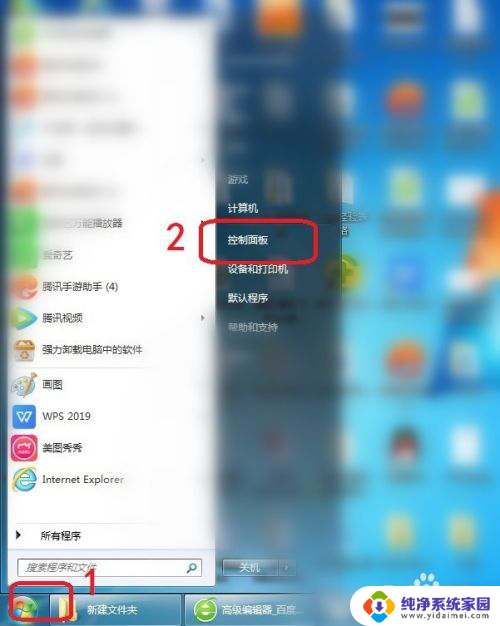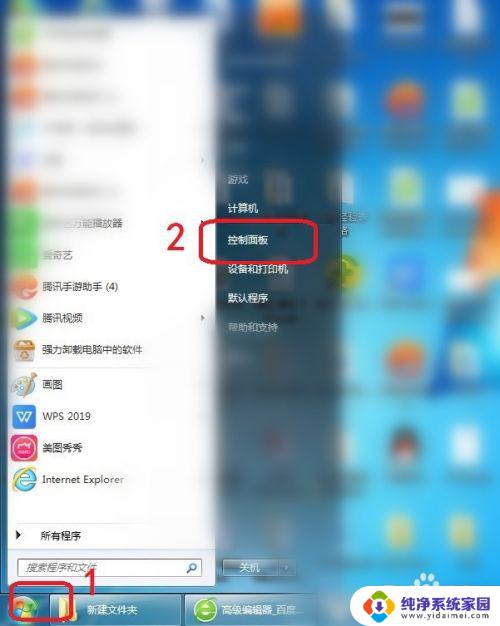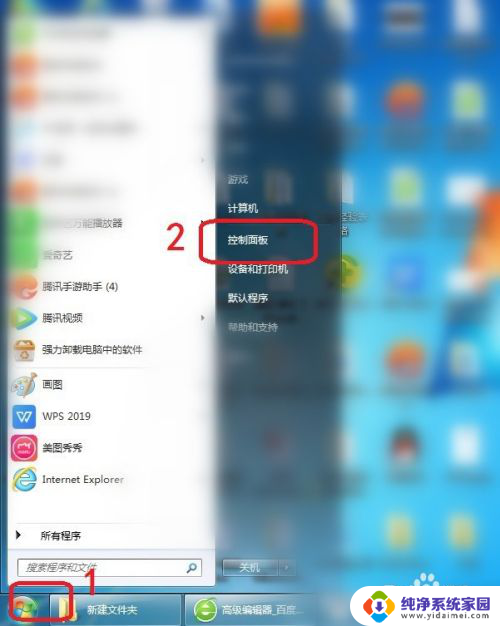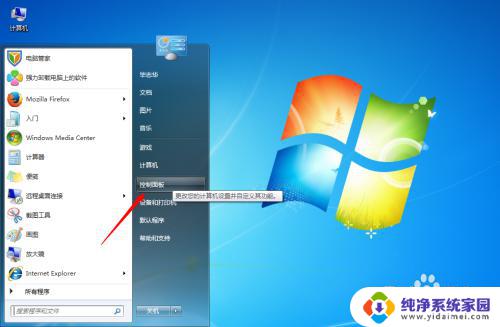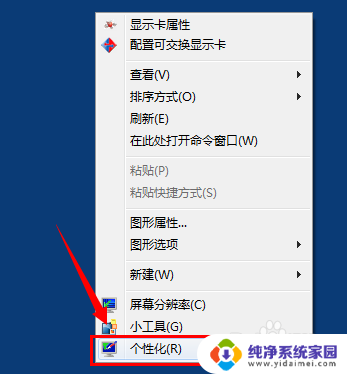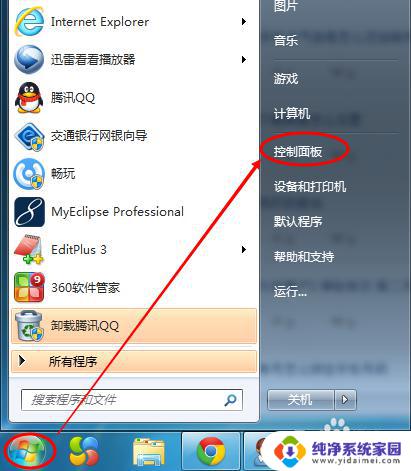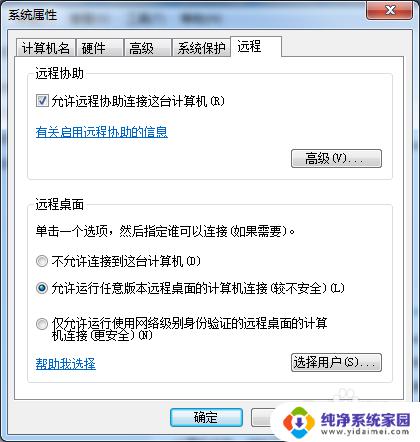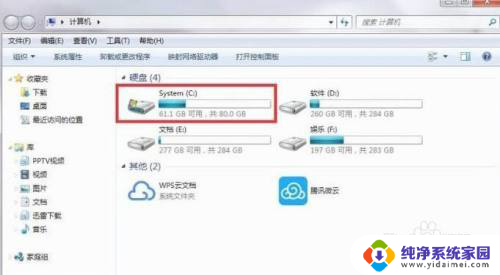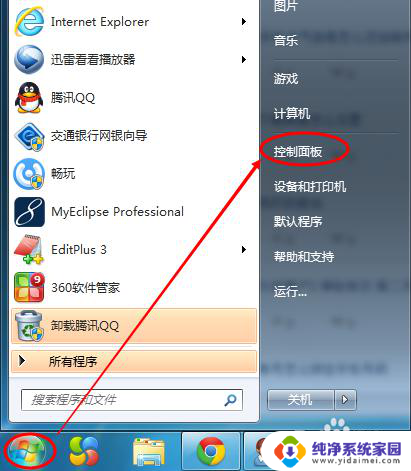win7如何改语言 Win7系统语言修改教程
更新时间:2023-09-16 13:38:36作者:yang
win7如何改语言,Win7系统是一款广泛使用的操作系统,然而对于一些非英语母语用户来说,使用英文界面可能会带来一定的困扰,幸运的是Win7系统提供了简单易用的语言修改功能,使用户能够轻松地将系统界面切换成自己熟悉的语言。本文将介绍Win7系统语言修改的详细步骤,帮助用户快速解决语言不匹配的问题。无论是工作还是学习,选择适合自己的语言界面将提高效率,让使用Win7系统更加便捷和舒适。接下来我们将一步步来学习Win7系统语言修改的方法。
操作方法:
1.第一步:点击电脑左下角的“开始”,再点击“控制面板”。如下图所示。
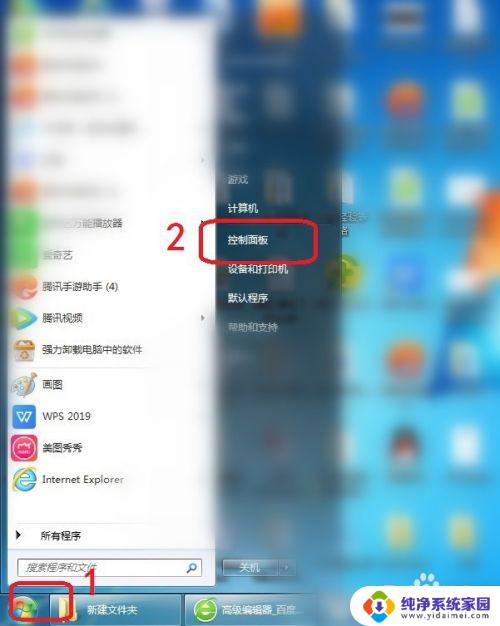
2.第二步:然后点击“时间,语言和区域”,如下图所示。
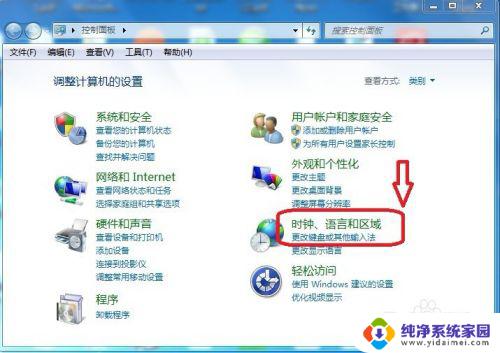
3.第三步:点击”更改显示语言”,如下图所示。
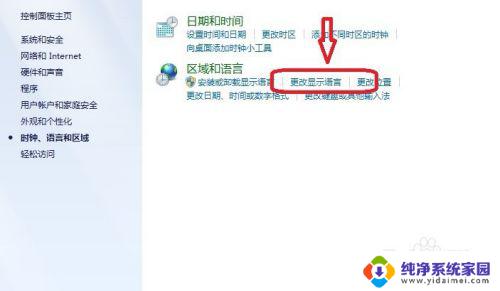
4.第四步:点击“格式”,如下图所示。
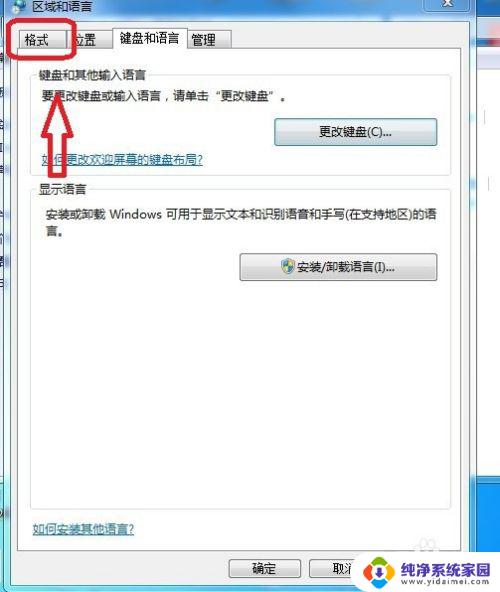
5.第五步:选择一种语言,点击“确定”,然后重启电脑即可,如下图所示。
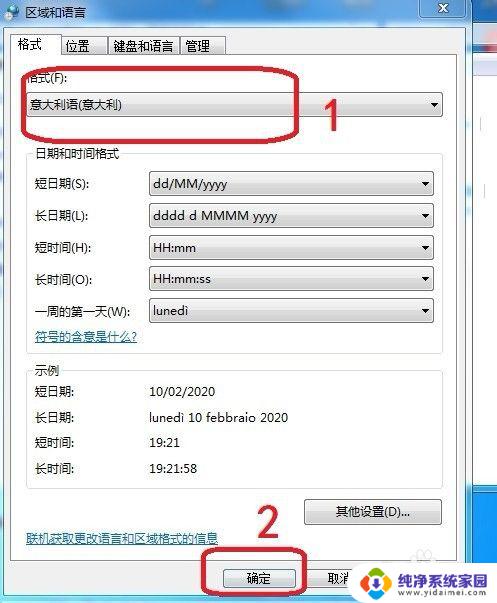
以上就是Win7更改语言的操作步骤,如果你遇到类似的问题,可以参照本文提供的方法进行解决。希望这篇文章对你有所帮助!